
Hace unos años, Apple desarrolló una M4V formato de archivo de video que se utilizará en archivos de video de iTunes. Este formato de archivo de video es un contenedor de video porque permite incrustar múltiples o varios flujos de datos en un solo archivo. Esto también puede incluir metadatos que identifiquen esos flujos y varios otros detalles.
En resumen, M4V es un formato de reproducción. Por otra parte, WinReproductor multimedia dows es el reproductor de audio y video predeterminado para cualquier Windows dispositivo y puede admitir varios formatos de reproducción. Pero la gran pregunta es cómo Reproducir M4V en Winbajas Reproductor multimedia.
Este artículo se divide en dos partes importantes, la primera parte aclarará el asunto respondiendo si es posible reproducir M4V en Windows. Y la segunda parte responderá la pregunta que te causa dolor de cabeza sobre cómo reproducir M4V en WinDows Media Player. También obtendrá información privilegiada sobre el mejor software y aplicaciones de conversión de vídeo.
Guía de contenido Parte 1. Hace Win¿El reproductor multimedia Dows es compatible con M4V?Parte 2. Cómo convertir archivos M4V a Win¿Formatos compatibles con dows?Parte 3. Conclusión
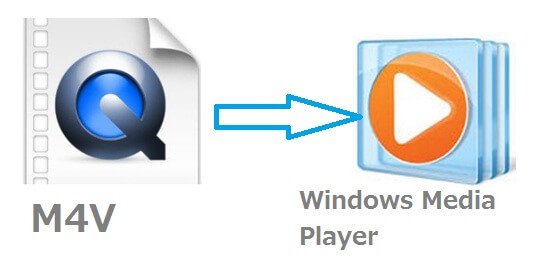
La respuesta es SÍ, puedes reproducir M4V en WinWindows Media Player, pero con una condición: el archivo de video M4V debe estar libre de DRM. WinWindows Media Player puede soportar varios formatos de archivos de video, incluido M4V, pero si el archivo M4V tiene protección DRM, Windows no puede reproducirlo.
Apple desarrolló el formato de archivo de video M4V de la misma manera que el formato de archivo MP4. La diferencia entre mp4 y M4V es que M4V puede tener protección DRM que evita la reproducción o edición no autorizada de archivos M4V en iTunes. Solo puede reproducir archivos M4V en iTunes utilizando la cuenta de iTunes con la que compró el archivo.
M4V es un formato de archivo contenedor de video que puede reproducirse en otros reproductores multimedia además de WinReproductor multimedia de Windows Media, siempre que el archivo no tenga protección DRM. Algunos ejemplos de estos reproductores multimedia son VLC Media Player, Media Player Classic, RealPlayer, Nero Showtime y muchos otros. Este formato de archivo de vídeo también se puede reproducir en el sistema operativo Android mediante su reproductor multimedia.
Por otro lado, no todos los reproductores multimedia pueden admitir el formato de archivo de video M4V. Esto se debe a que los archivos M4V a veces se codifican con el códec de archivos de audio AC3 que no está nivelado para el formato de archivo mp4.
Para poder reproducir M4V en Windows (un archivo que tiene protección DRM), debe eliminar la protección DRM o debe convertir el archivo a un formato compatible con WinReproductor multimedia de Windows Media. Debe utilizar una herramienta de conversión profesional para realizar este trabajo. Algunas fuentes dicen que puede cambiar la extensión del nombre del archivo M4V a mp4 y se reproducirá en WinWindows Media Player. Sin embargo, el segundo método no siempre funciona, por lo que es mejor utilizar el primero, que es el más seguro.
En la primera parte anterior puedes ver la única forma en que puedes reproducir M4V en WinEl reproductor multimedia de Windows Media Player exige que el archivo M4V no tenga DRM. Por lo tanto, si el archivo está protegido por DRM, debe convertirlo en un formato WinFormato compatible con Windows que utiliza software y aplicaciones de conversión de vídeo. Existen varias aplicaciones de conversión de vídeo en el mercado, algunas son gratuitas y otras se pueden comprar.
Aquí están los diez mejores convertidores de vídeo; WinConvertidor de video X HD, convertidor de video FonePaw, descargador ByClick, iDealshare VideoGo, VideoProc, DumpMedia Video Converter, Leawo Video Converter, iTubeGo, Aiseesoft Video Converter y Wondershare Uniconverter.
Todas las aplicaciones anteriores tienen cualidades especiales que las colocan en la lista de los diez primeros. En primer lugar, un buen conversor de video debe producir una salida de buena calidad sin pérdida de contenido. Entonces debería ser fácil de instalar y usar (fácil de usar). Debe hacer un esfuerzo mínimo para operar un software de conversión de video. El software también debe tener una buena velocidad de conversión de 5X y superior, cualquier velocidad por debajo de 5X es demasiado lenta.
La aplicación también debe poder manejar varios archivos al mismo tiempo, por lo que se ahorra tiempo. Y la cualidad más importante es que la aplicación debe poder convertir a varios formatos de archivo de video. Y por último, un buen conversor de video debe ser compatible con varios sistemas operativos.
Entre los diez mejores programas de conversión de video anteriores, hay DumpMedia Video Converter que ocupa el puesto número seis, pero debería estar en la parte superior de la lista. Esto se debe a que este software puede convertir un archivo de video en una amplia gama de formatos de video como AVI, FLV, MOV, 3GP, MP4 y muchos otros. Por ejemplo, puedes Convierte tus archivos MP4 a WMV. También le permite aumentar la calidad del video de resolución SD a HD.
Paso 1. Descargue e instale el programa en su PC, puede elegir la versión de prueba gratuita o comprarlo.
Descargar gratis Descargar gratis
Paso 2. Lanzar el programa. Una vez abierto, haga clic en "Agregar archivos". Debe seleccionar el archivo / archivos de video M4V que desea convertir.

Paso 3. Ahora seleccione el formato de salida que desee de la larga lista de diferentes formatos. Sin embargo, se recomienda elegir formatos de alta calidad como FLV, MP4, MKV, MOV, AVI y WAV.

Paso 4. Haga clic en el botón "Convertir" en la parte inferior y la aplicación hará su trabajo.

Desde arriba puedes ver que es posible reproducir M4V en WinWindows Media Player siempre que el archivo de vídeo no tenga DRM. Sin embargo, los archivos de vídeo M4V que tengan protección DRM se pueden convertir a un formato compatible con WinReproductor multimedia de Windows Media. Esto es posible con la ayuda de un software y una aplicación de conversión de vídeo.
El mejor conversor de video es el DumpMedia Video Converter que hace el trabajo en segundos y le brinda una salida de alta calidad. Además de la conversión, esta aplicación se puede utilizar para editar un video. Por ejemplo, puede usarlo para ajustar el brillo del video y controlar el volumen. También puede cortar un video y fusionarlo con otro video. Y, por último, puede agregar marcas de agua y textos al video. Recuerde, no elimine ni intente eliminar la protección DRM de un video con fines comerciales porque es ilegal según la Ley de derechos de autor del milenio digital (DMCA).
